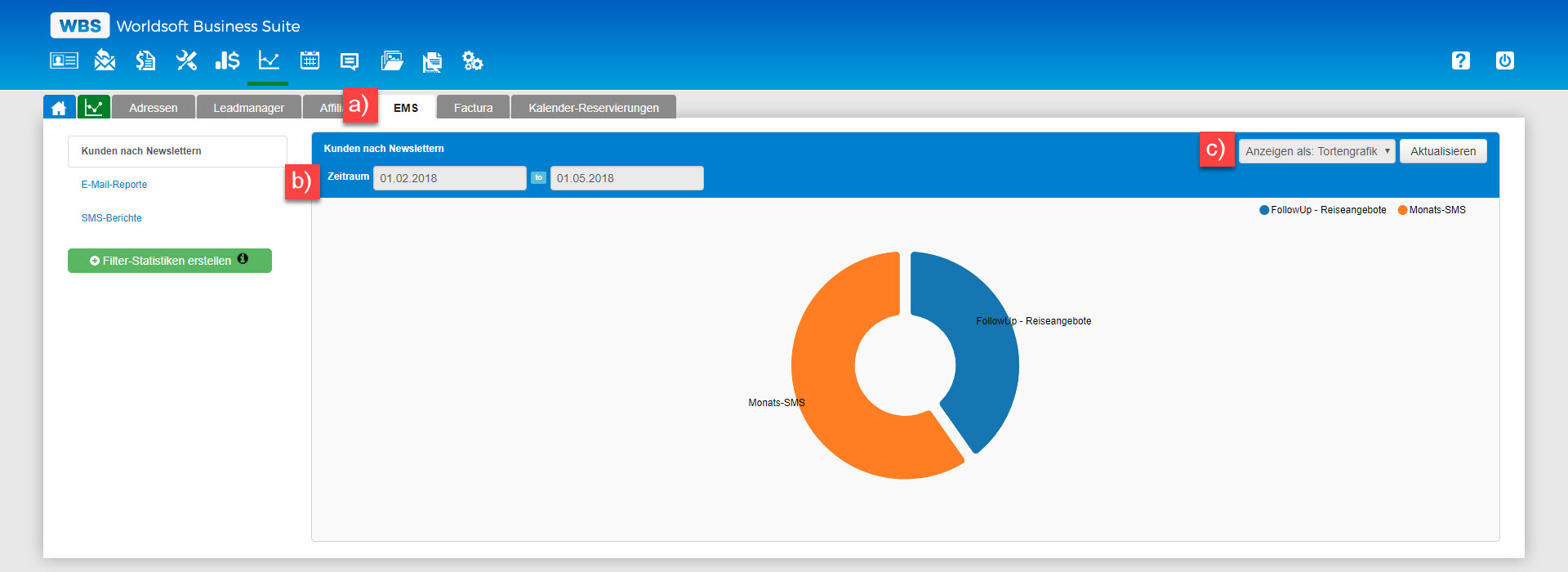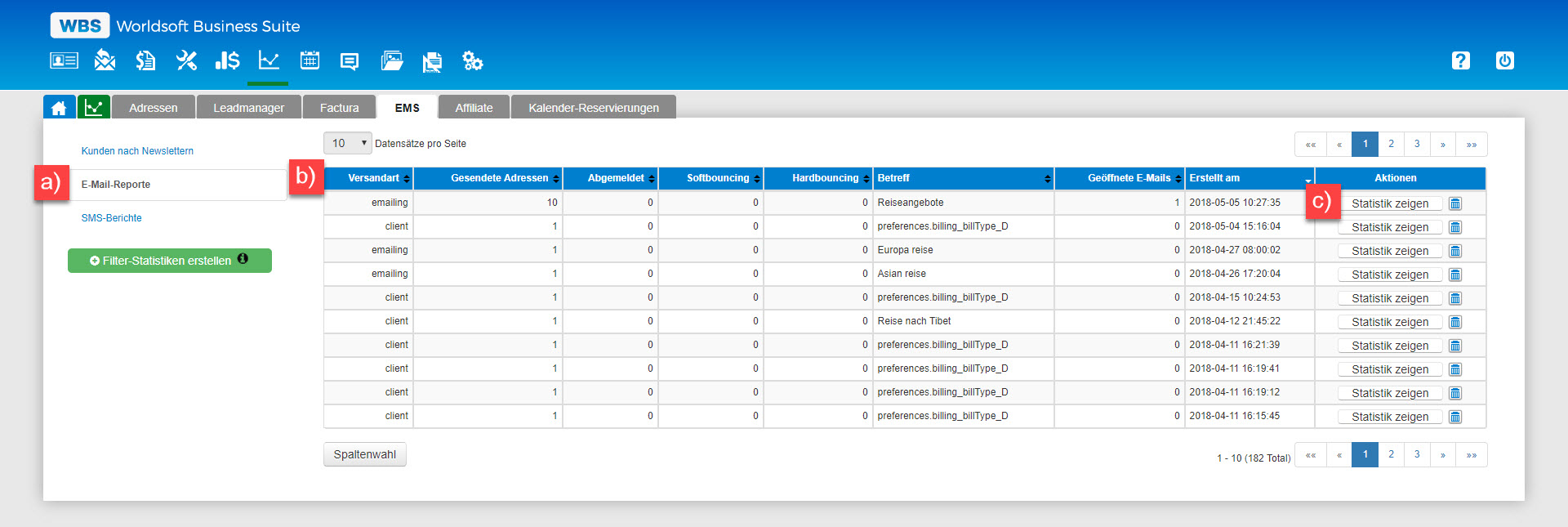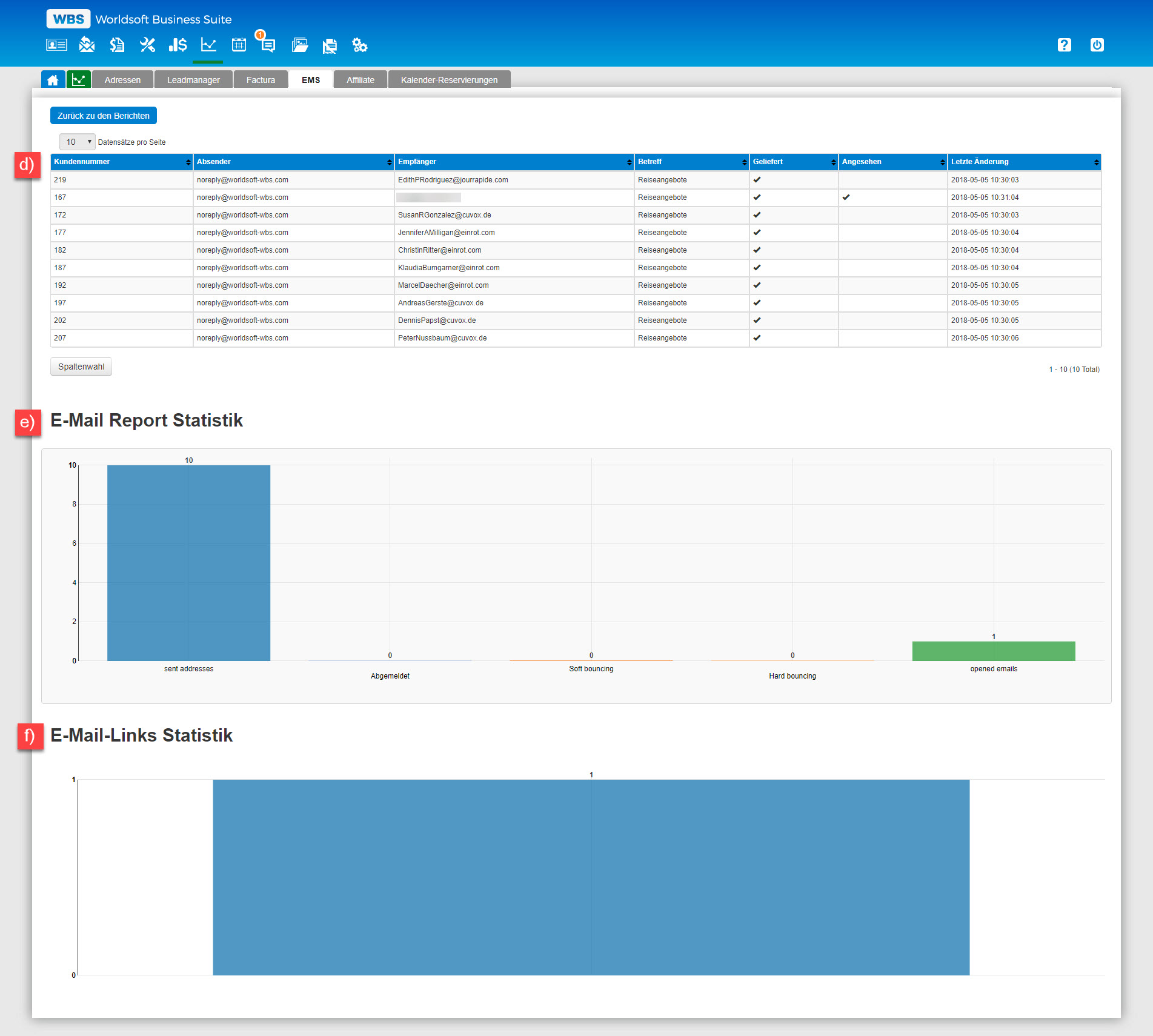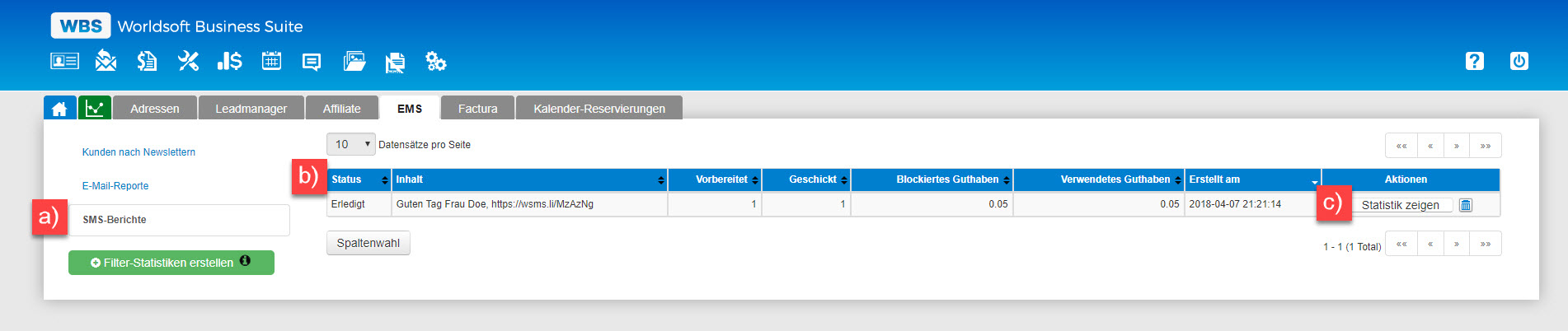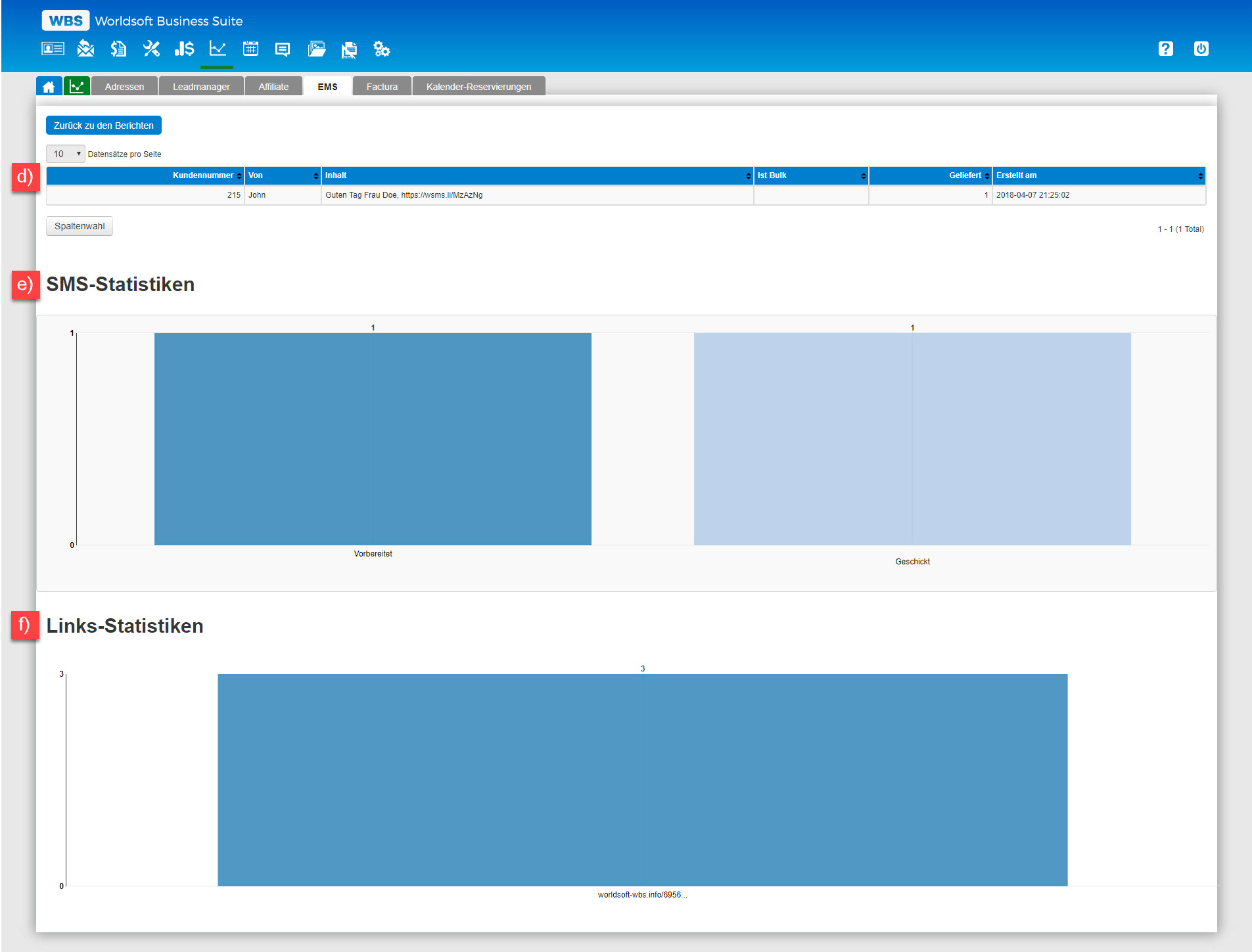|
Statistiken für EMS |
Kunden nach Newsletterna) Gehen Sie zum Pfad Statistiken - EMS - Kunden nach Newslettern. b) Hier geben Sie das Datum ein (von - bis). c) Es gibt zwei Ansichtsmöglichkeiten Tortengrafik oder Balkengrafik. Mit dem Button "Aktualisieren" wird die Statistik Bereich aktualisiert. In unserem Beispiel verwenden wir die Tortengrafik. |
E-Mail-ReporteHier werden alle versendeten E-Mails mit genauen Statistiken angezeigt. a) Klicken Sie auf "E-Mail-Reporte". b) In der Tabelle werden alle versendeten E-Mails angezeigt. Dazu gehören Rechnungen, E-Mailings, FollowUps, usw. Softbouncing/Hardbouncing: Anzahl der Soft- und/oder Hardbounces c) Mit einem Klick auf den Button "Statistik zeigen" wird die detaillierte Statistik für das E-Mail geöffnet. |
Report StatistikHier sehen Sie eine detaillierte Statistik zu einem E-Mail Rundschreiben. Dabei wurde ein E-Mail mit dem Namen "Reiseangebote" an 10 Kunden versendet. Davon wurden alle 10 E-Mails an den Kunden zugestellt, nur einer hat aber das E-Mail geöffnet und auf den Link innerhalb des E-Mails geklickt. d) Hier sehen Sie eine Liste aller Empfänger. e) In dieser Balkengrafik sehen Sie alle aufgezeichneten Punkte. f) Falls im E-Mail Links vorhanden sind und die Option Link-Tracking aktiviert ist, sehen Sie hier wie viele den Link geöffnet haben. |
SMS-BerichteHier werden alle versendeten SMS mit genauen Statistiken angezeigt. a) Klicken Sie auf "SMS-Berichte". b) In der Tabelle werden alle versendeten SMS angezeigt. c) Mit dem Button "Statistik zeigen" kann ein detaillierter Bericht für ein SMS-Versand aufgerufen werden. |
|
Hier sehen Sie eine detaillierte Statistik zu einem SMS-Versand. Dabei wurde ein SMS an eine Kundin versendet. Die Kundin hat das SMS erhalten und den Link innerhalb des SMS geöffnet. d) Hier sehen Sie eine Liste der Empfänger. e) In dieser Balkengrafik sehen Sie den Status "Vorbereitet" und "Geschickt". f) Falls im SMS Links vorhanden sind und die Option Link Tracking aktiviert ist, sehen Sie hier wie viele den Link geöffnet haben. |